Over dit programma
PC OptiClean is een twijfelachtige systeem optimalisatie tool, geclassificeerd als een potentieel ongewenste programma (PUP). Het is een van die computer programma’s die bieden zal aan schoon uw computer van verschillende problemen, maar niet gratis.
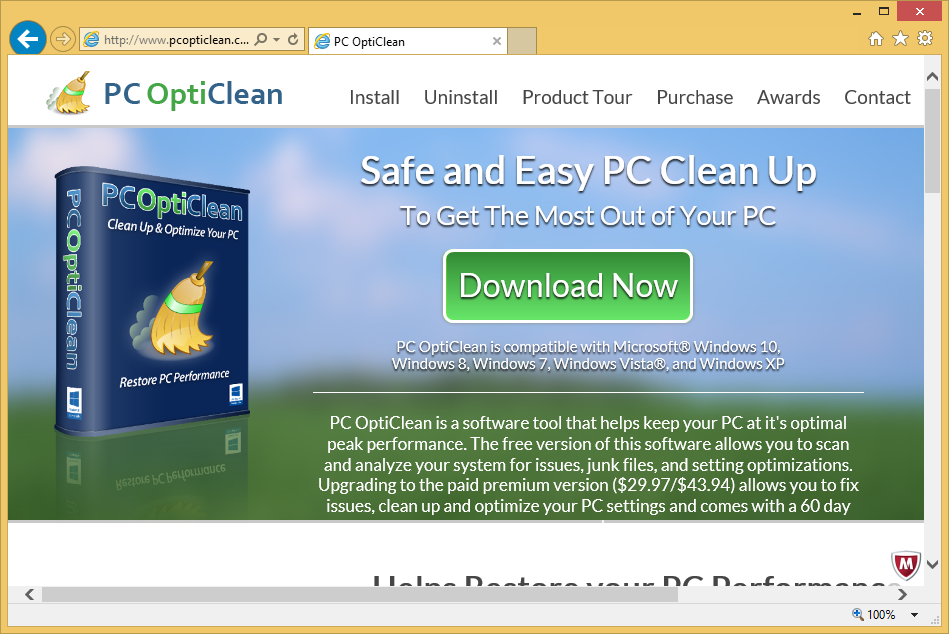
De reden waarom die het geclassificeerd als een potentieel ongewenste programma is omdat het een computer kunt invoeren via freeware bundels, waardoor gebruikers misschien niet eens beseffen dat het in het begin hebt geïnstalleerd. Als je het via freeware bundels, die u wilt gaan betalen meer aandacht aan hoe u programma’s installeert en als u zelf hebt geïnstalleerd, kijken naar programma’s meer zorgvuldig voordat u deze alsnog installeren. Deze PUP zal scannen uw computer u op de hoogte wordt gesteld van allerlei zogenaamd ernstige kwesties en dan aanbieden om te corrigeren voor u. Echter zou moet u eerst de volledige versie, die niet voor gratis is krijgen. Wij raden dat u verwijderen PC OptiClean.
Hoe het installeren?
Het is beschikbaar op zijn officiële website, pcopticlean.com, maar het is meer waarschijnlijk dat je het via freeware bundels. Het zou kunnen hebben toegevoegd aan freeware als een extra aanbod en als u het niet merkte, het was toegestaan om te installeren. Om te voorkomen dat deze ongewenste installaties in de toekomst, Kies Geavanceerd of aangepaste instellingen bij het installeren van freeware en zorg ervoor dat u uncheck alle items die daar verschijnen. De items zal alleen zichtbaar in die instellingen, dus afmelden met behulp van de standaard. In ieder geval welke manier u got it, we raden dat u verwijderen PC OptiClean.
Waarom uninstall PC OptiClean?
De PUP zal bieden voor het scannen van uw computer onmiddellijk nadat u deze hebt geïnstalleerd. De scanresultaten kunnen je laten zien een heleboel problemen, sommige kunnen worden gepresenteerd als zeer ernstig maar in werkelijkheid, kunnen ze worden zeer kleine en niet van invloed zijn op uw computer helemaal. Ook kan er een groot aantal van hen, en dit is een gemeenschappelijk schrikken tactiek gebruikt om gebruikers van de druk in de aankoop van de volledige versie, die nodig is om te ‘repareren’ van uw computer. Als je het niet kopen, zal het kan u pester met constante pop-ups over de volledige versie, in welk geval niet alleen nutteloos maar ook vervelend. En de Premium-versie is $29,97, terwijl Premium Pro momenteel $13.97 met een korting is (de gebruikelijke prijs is $74.73). Als u kopen, wilt ook al is het raadzaam dat u verwijdert PC OptiClean, zijn er een paar ding je bewust van moet zijn. Het bedrijf achter deze software kon Voer je in een soort van spel of wedstrijd zonder uw toestemming, twijfelachtige partijen te voorzien van uw persoonlijke gegevens, maar ze beweren te hebben geen controle over hoe deze derden de informatie gebruiken. Voor meer info, lees de gebruiksvoorwaarden op hun website, vindt u enkele interessante dingen daar.
PC OptiClean
Als je hebt besloten om het PC OptiClean te verwijderen, kunt u dat doen op twee manieren. Anti-spyware software moet het classificeren als een bedreiging, zodat u het gebruiken kunt voor het verwijderen van PC OptiClean. Echter, als u liever de verwijdering van de handmatige PC OptiClean, vindt u instructies onder dit artikel.
Offers
Removal Tool downloadento scan for PC OptiCleanUse our recommended removal tool to scan for PC OptiClean. Trial version of provides detection of computer threats like PC OptiClean and assists in its removal for FREE. You can delete detected registry entries, files and processes yourself or purchase a full version.
More information about SpyWarrior and Uninstall Instructions. Please review SpyWarrior EULA and Privacy Policy. SpyWarrior scanner is free. If it detects a malware, purchase its full version to remove it.

WiperSoft Beoordeling WiperSoft is een veiligheidshulpmiddel dat real-time beveiliging van potentiële bedreigingen biedt. Tegenwoordig veel gebruikers geneigd om de vrije software van de download va ...
Downloaden|meer


Is MacKeeper een virus?MacKeeper is niet een virus, noch is het een oplichterij. Hoewel er verschillende meningen over het programma op het Internet, een lot van de mensen die zo berucht haten het pro ...
Downloaden|meer


Terwijl de makers van MalwareBytes anti-malware niet in deze business voor lange tijd zijn, make-up ze voor het met hun enthousiaste aanpak. Statistiek van dergelijke websites zoals CNET toont dat dez ...
Downloaden|meer
Quick Menu
stap 1. PC OptiClean verwijderen uit uw browsers
Beëindigen van de ongewenste uitbreidingen van Internet Explorer
- Start IE, druk gelijktijdig op Alt+T en selecteer Beheer add-ons.


- Selecteer Werkbalken en Extensies (zoek ze op in het linker menu).


- Schakel de ongewenste extensie uit en selecteer dan Zoekmachines. Voeg een nieuwe toe en Verwijder de ongewenste zoekmachine. Klik Sluiten. Druk nogmaals Alt+X en selecteer Internetopties. Klik het tabblad Algemeen, wijzig/verwijder de URL van de homepagina en klik OK.
Introductiepagina van Internet Explorer wijzigen als het is gewijzigd door een virus:
- Tryk igen på Alt+T, og vælg Internetindstillinger.


- Klik på fanen Generelt, ændr/slet URL'en for startsiden, og klik på OK.


Uw browser opnieuw instellen
- Druk Alt+T. Selecteer Internetopties.


- Open het tabblad Geavanceerd. Klik Herstellen.


- Vink het vakje aan.


- Klik Herinstellen en klik dan Sluiten.


- Als je kan niet opnieuw instellen van uw browsers, gebruiken een gerenommeerde anti-malware en scan de hele computer mee.
Wissen PC OptiClean van Google Chrome
- Start Chrome, druk gelijktijdig op Alt+F en selecteer dan Instellingen.


- Klik Extensies.


- Navigeer naar de ongewenste plug-in, klik op de prullenmand en selecteer Verwijderen.


- Als u niet zeker welke extensies bent moet verwijderen, kunt u ze tijdelijk uitschakelen.


Google Chrome startpagina en standaard zoekmachine's resetten indien ze het was kaper door virus
- Åbn Chrome, tryk Alt+F, og klik på Indstillinger.


- Gå til Ved start, markér Åbn en bestemt side eller en række sider og klik på Vælg sider.


- Find URL'en til den uønskede søgemaskine, ændr/slet den og klik på OK.


- Klik på knappen Administrér søgemaskiner under Søg. Vælg (eller tilføj og vælg) en ny søgemaskine, og klik på Gør til standard. Find URL'en for den søgemaskine du ønsker at fjerne, og klik X. Klik herefter Udført.




Uw browser opnieuw instellen
- Als de browser nog steeds niet zoals u dat wilt werkt, kunt u de instellingen herstellen.
- Druk Alt+F. Selecteer Instellingen.


- Druk op de Reset-knop aan het einde van de pagina.


- Tik één meer tijd op Reset-knop in het bevestigingsvenster.


- Als u niet de instellingen herstellen, koop een legitieme anti-malware en scan uw PC.
PC OptiClean verwijderen vanuit Mozilla Firefox
- Druk gelijktijdig Ctrl+Shift+A om de Add-ons Beheerder te openen in een nieuw tabblad.


- Klik Extensies, zoek de ongewenste plug-in en klik Verwijderen of Uitschakelen.


Mozilla Firefox homepage als het is gewijzigd door virus wijzigen
- Åbn Firefox, klik på Alt+T, og vælg Indstillinger.


- Klik på fanen Generelt, ændr/slet URL'en for startsiden, og klik på OK. Gå til Firefox-søgefeltet, øverst i højre hjørne. Klik på ikonet søgeudbyder, og vælg Administrer søgemaskiner. Fjern den uønskede søgemaskine, og vælg/tilføj en ny.


- Druk op OK om deze wijzigingen op te slaan.
Uw browser opnieuw instellen
- Druk Alt+H.


- Klik Informatie Probleemoplossen.


- Klik Firefox Herinstellen - > Firefox Herinstellen.


- Klik Voltooien.


- Bent u niet in staat om te resetten van Mozilla Firefox, scan uw hele computer met een betrouwbare anti-malware.
Verwijderen PC OptiClean vanuit Safari (Mac OS X)
- Het menu te openen.
- Kies Voorkeuren.


- Ga naar het tabblad uitbreidingen.


- Tik op de knop verwijderen naast de ongewenste PC OptiClean en te ontdoen van alle andere onbekende waarden als goed. Als u of de uitbreiding twijfelt of niet betrouwbaar is, simpelweg ontketenen naar de vogelhuisje inschakelen om het tijdelijk uitschakelen.
- Start opnieuw op Safari.
Uw browser opnieuw instellen
- Tik op het menupictogram en kies Safari opnieuw instellen.


- Kies de opties die u wilt naar reset (vaak alle van hen zijn voorgeselecteerd) en druk op Reset.


- Als de browser, kunt u niet herstellen, scan uw hele PC met een authentiek malware removal-software.
Site Disclaimer
2-remove-virus.com is not sponsored, owned, affiliated, or linked to malware developers or distributors that are referenced in this article. The article does not promote or endorse any type of malware. We aim at providing useful information that will help computer users to detect and eliminate the unwanted malicious programs from their computers. This can be done manually by following the instructions presented in the article or automatically by implementing the suggested anti-malware tools.
The article is only meant to be used for educational purposes. If you follow the instructions given in the article, you agree to be contracted by the disclaimer. We do not guarantee that the artcile will present you with a solution that removes the malign threats completely. Malware changes constantly, which is why, in some cases, it may be difficult to clean the computer fully by using only the manual removal instructions.
